Czym są widżety dashboardu WordPress i jak je przenosić?
Jeśli zastanawiałeś się, jak uporządkować swój kokpit WordPress tak, aby był naprawdę wygodny i dopasowany do Twojego stylu pracy to zaskoczymy Cię. Czy wiesz, że możesz dowolnie przenosić elementy pomiędzy kolumnami w dashboardzie, zmieniając ich kolejność i układ? To rozwiązanie jest banalnie proste, a jednocześnie niesamowicie skuteczne w codziennej pracy. W tym poradniku pokażemy Ci, jak to działa, na co zwrócić uwagę i jak dzięki temu zoptymalizować własne środowisko administracyjne.
Co to są widżety dashboardu i jak działają?
Dashboard WordPress to ekran powitalny po zalogowaniu — zawiera sekcje informacyjne, zwane widżetami (widgets). Domyślnie WordPress dostarcza kilka takich bloków: At a Glance, Activity, Quick Draft, WordPress Events & News i Welcome.
Każdy widżet to panel z daną funkcją informacyjną lub interaktywną, która może być rozwijana / zwijana, oraz — co kluczowe — przenoszona w obrębie kokpitu.
Widżety są realizowane jako metaboxy (metaboxes) w systemie WordPress, co pozwala manipulować nimi programowo — np. usuwać, dodawać lub modyfikować.
Przenoszenie widżetów między kolumnami — jak to zrobić
To jedna z najbardziej intuicyjnych funkcji kokpitu:
- Zaloguj się do panelu administracyjnego WordPress.
- Na ekranie dashboardu najedź kursorem na pasek tytułowy wybranego widżetu.
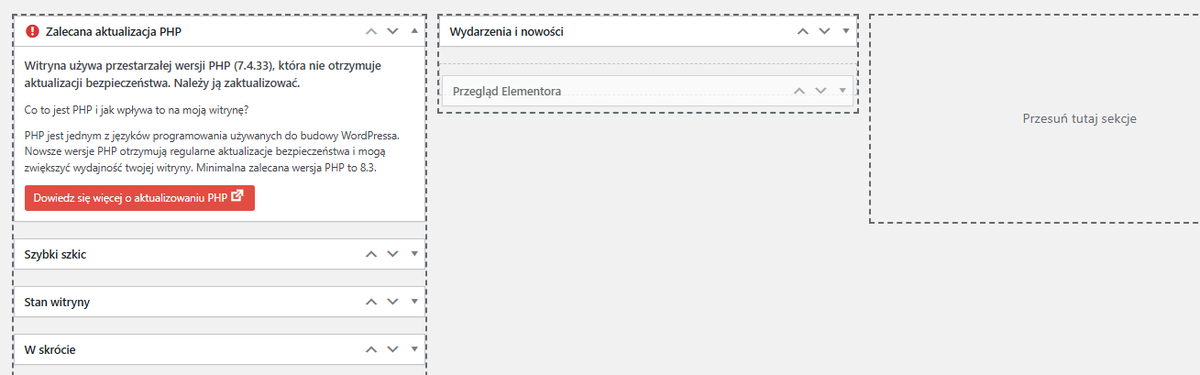
- Gdy kursor zmieni się na ikonę ze strzałkami (czterokierunkowe), kliknij i przytrzymaj lewy przycisk myszy.
- Przeciągnij widżet w nowe miejsce — może to być inna kolumna lub inna pozycja w tej samej kolumnie.
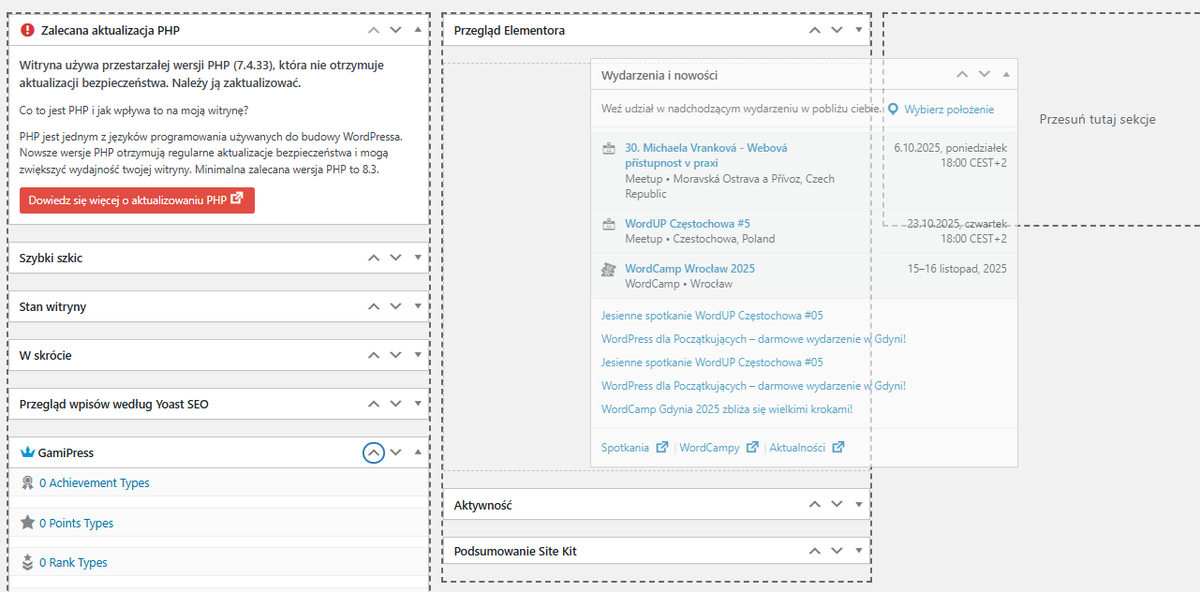
- Zwolnij przycisk myszy — widżet zostanie upuszczony w nowym miejscu.
Ten mechanizm „drag & drop” działa automatycznie i zapisuje Twoją preferencję układu — nie musisz nic dodatkowo klikać, by zapisać zmianę.
Zwróć uwagę: jeśli podczas przeciągania widzisz podświetlenie miejsca, to tam właśnie możesz upuścić widżet — jeśli próbujesz w obszarze, gdzie nie ma kolumny, przeciąganie może nie działać.
Sterowanie kolumnami i pokazywanie/ukrywanie widżetów przez Opcje ekranu
Kolumny i widoczność poszczególnych paneli możesz kontrolować poprzez Screen Options (Opcje ekranu):
- W prawym górnym rogu ekranu kokpitu kliknij zakładkę Opcje ekranu / Screen Options.
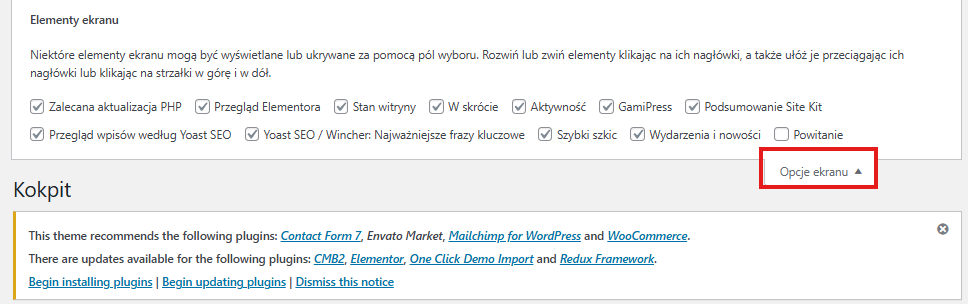
- Rozwinie się panel, w którym znajdziesz opcje:
- Columns (Kolumny) — wybierz liczbę kolumn (np. 1-4), w zależności od szerokości ekranu i preferencji.
- Lista widżetów z checkboxami — zaznacz, które mają być widoczne, a które ukryte.
- Po ustawieniu liczby kolumn i wyborze widżetów zamknij panel Opcje ekranu Screen Options — zmiany zostaną wprowadzone natychmiast.
- Uwaga: Screen Options działa per ekran — ustawienia kokpitu nie muszą wpływać na inne ekrany (np. wpisów, stron).
Jeśli próbujesz zmienić liczbę kolumn przez kod, możesz natrafić na ograniczenia — WordPress standardowo pozwala na zmianę kolumn poprzez interfejs użytkownika.
